之前的插件类目没有了导致搜不到了,重新发个文章。
image-cropper
一款高性能的小程序图片裁剪插件,支持旋转。
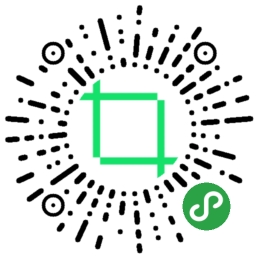
优势
1.功能强大。
2.性能超高超流畅,大图毫无卡顿感。
3.组件化,使用简单。
4.点击中间窗口实时查看裁剪结果。
ㅤ
初始准备
1.json文件中添加image-cropper
"usingComponents": {
"image-cropper": "../image-cropper/image-cropper"
},
"navigationBarTitleText": "裁剪图片",
"disableScroll": true
2.wxml文件
<image-cropper id="image-cropper" limit_move="{{true}}" disable_rotate="{{true}}" width="{{width}}" height="{{height}}" imgSrc="{{src}}" bindload="cropperload" bindimageload="loadimage" bindtapcut="clickcut"></image-cropper>
3.简单示例
Page({
data: {
src:'',
width:250,//宽度
height: 250,//高度
},
onLoad: function (options) {
//获取到image-cropper实例
this.cropper = this.selectComponent("#image-cropper");
//开始裁剪
this.setData({
src:"https://raw.githubusercontent.com/1977474741/image-cropper/dev/image/code.jpg",
});
wx.showLoading({
title: '加载中'
})
},
cropperload(e){
console.log("cropper初始化完成");
},
loadimage(e){
console.log("图片加载完成",e.detail);
wx.hideLoading();
//重置图片角度、缩放、位置
this.cropper.imgReset();
},
clickcut(e) {
console.log(e.detail);
//点击裁剪框阅览图片
wx.previewImage({
current: e.detail.url, // 当前显示图片的http链接
urls: [e.detail.url] // 需要预览的图片http链接列表
})
},
})
参数说明
| 属性 | 类型 | 缺省值 | 取值 | 描述 | 必填 |
|---|---|---|---|---|---|
| imgSrc | String | 无 | 无限制 | 图片地址(如果是网络图片需配置安全域名) | 否 |
| disable_rotate | Boolean | false | true/false | 禁止用户旋转(为false时建议同时设置limit_move为false) | 否 |
| limit_move | Boolean | false | true/false | 限制图片移动范围(裁剪框始终在图片内)(为true时建议同时设置disable_rotate为true) | 否 |
| width | Number | 200 | 超过屏幕宽度自动转为屏幕宽度 | 裁剪框宽度 | 否 |
| height | Number | 200 | 超过屏幕高度自动转为屏幕高度 | 裁剪框高度 | 否 |
| max_width | Number | 300 | 裁剪框最大宽度 | 裁剪框最大宽度 | 否 |
| max_height | Number | 300 | 裁剪框最大高度 | 裁剪框最大高度 | 否 |
| min_width | Number | 100 | 裁剪框最小宽度 | 裁剪框最小宽度 | 否 |
| min_height | Number | 100 | 裁剪框最小高度 | 裁剪框最小高度 | 否 |
| disable_width | Boolean | false | true/false | 锁定裁剪框宽度 | 否 |
| disable_height | Boolean | false | true/false | 锁定裁剪框高度 | 否 |
| disable_ratio | Boolean | false | true/false | 锁定裁剪框比例 | 否 |
| export_scale | Number | 3 | 无限制 | 输出图片的比例(相对于裁剪框尺寸) | 否 |
| quality | Number | 1 | 0-1 | 生成的图片质量 | 否 |
| Number | 居中 | 始终在屏幕内 | 裁剪框上边距 | 否 | |
| Number | 居中 | 始终在屏幕内 | 裁剪框左边距 | 否 | |
img_width |
Number | 宽高都不设置,最小边填满裁剪框 | 支持%(不加单位为px)(只设置宽度,高度自适应) | 图片宽度 | 否 |
img_height |
Number | 宽高都不设置,最小边填满裁剪框 | 支持%(不加单位为px)(只设置高度,宽度自适应) | 图片高度 | 否 |
| scale | Number | 1 | 无限制 | 图片的缩放比 | 否 |
| angle | Number | 0 | (limit_move=true时angle=n*90) | 图片的旋转角度 | 否 |
| min_scale | Number | 0.5 | 无限制 | 图片的最小缩放比 | 否 |
| max_scale | Number | 2 | 无限制 | 图片的最大缩放比 | 否 |
| bindload | Function | null | 函数名称 | cropper初始化完成 | 否 |
| bindimageload | Function | null | 函数名称 | 图片加载完成,返回值Object{width,height,path,type等} | 否 |
| bindtapcut | Function | null | 函数名称 | 点击中间裁剪框,返回值Object{src,width,height} | 否 |
函数说明
| 函数名 | 参数 | 返回值 | 描述 | 参数必填 |
|---|---|---|---|---|
| upload | 无 | 无 | 调起wx上传图片接口并开始剪裁 | 否 |
| pushImg | src | 无 | 放入图片开始裁剪 | 是 |
| getImg | Function(回调函数) | Object{url,width,height} |
裁剪并获取图片(图片尺寸 = 图片宽高 * export_scale) | 是 |
| X、Y | 无 | 设置裁剪框位置 | 是 | |
| setCutSize | width、height | 无 | 设置裁剪框大小 | 是 |
| setCutCenter | 无 | 无 | 设置裁剪框居中 | 否 |
| setScale | scale | 无 | 设置图片缩放比例(不受min_scale、max_scale影响) | 是 |
| setAngle | deg | 无 | 设置图片旋转角度(带过渡效果) | 是 |
| setTransform | {x,y,angle,scale,cutX,cutY} | 无 | 图片在原有基础上的变化(scale受min_scale、max_scale影响) | 根据需要传参 |
| imgReset | 无 | 无 | 重置图片的角度、缩放、位置(可以在onloadImage回调里使用) | 否 |
GitHub
https://github.com/wx-plugin/image-cropper/tree/master
如果有什么好的建议欢迎提issues或者提pr



在uni-app中使用了image-corpper,编译到微信小程序是正常的,但在安卓app中报这个错,也不能加载出图片,可能是什么原因呢?插件已经按照uni-app的官方文档全局注册了。[Vue warn]: Failed to resolve component: image-cropper
If this is a native custom element, make sure to exclude it from component resolution via compilerOptions.isCustomElement
有没有兼容uniapp的
uniapp中上传图片后图片会默认在页面最顶部,需要手动移动一下才会显示在裁剪框中
setCutXY 这个还能用吗?为什么用完这个剪裁框会自动在居中
怎么能按图片最长边放入裁剪框,边缘可以留白,现在最短边在裁剪框,这样裁剪照片每次都显示不全
这个裁剪框可以是圆形裁剪框嘛
可以做到自动识别图片边框吗?识别后,根据实际效果调整边框大小。
您好请问下,裁剪框的位置设置为啥禁用了,我想调整下裁剪框的位置如何处理呢。
为什么剪裁的宽度都是900